DeepSeek提升办公效率的实用技巧
时间:2025-06-25 13:36:01 287浏览 收藏
科技周边小白一枚,正在不断学习积累知识,现将学习到的知识记录一下,也是将我的所得分享给大家!而今天这篇文章《DeepSeek+Office办公效率提升技巧》带大家来了解一下##content_title##,希望对大家的知识积累有所帮助,从而弥补自己的不足,助力实战开发!
DeepSeek 与 Word/Excel 结合,通过其强大的数据处理和文本生成能力提升办公效率。1. 数据分析与报告生成:DeepSeek 可读取 Excel 数据,自动进行统计分析并生成图表和 Word 报告;2. 文本处理与内容生成:可自动生成文档大纲、摘要及文章段落,辅助撰写市场调研报告等内容;3. 自动化办公流程:通过 API 实现 Word 和 Excel 操作自动化,如根据 Excel 数据生成文档并发送邮件;4. 批量处理 Word 文档:利用 python-docx 库实现批量替换文本、提取信息等操作;5. Excel 数据清洗与高级分析:包括自动识别修复错误、智能填充缺失数据、聚类回归分析等;6. 与 Office 深度集成:可通过开发插件、VBA 脚本或 Python 脚本调用 DeepSeek API 实现功能融合。

DeepSeek 和 Word/Excel 的结合,核心在于利用 DeepSeek 的强大数据处理和分析能力,来辅助我们完成日常办公任务,从而提升效率。简单来说,就是让 AI 帮你更快、更好地完成工作。

解决方案
DeepSeek 的应用场景非常广泛,它可以帮助我们快速处理文本、生成报告、分析数据等等。结合 Word 和 Excel,我们可以将这些功能无缝地融入到日常工作中。
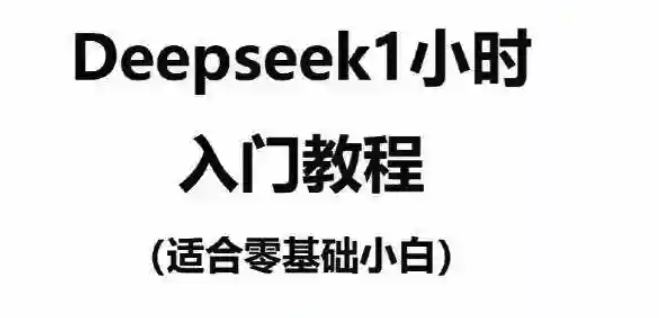
数据分析与报告生成: 假设你需要分析一份 Excel 表格中的销售数据,并生成一份 Word 报告。传统的做法是手动计算、绘制图表,然后将结果复制粘贴到 Word 中。而现在,你可以利用 DeepSeek 的数据分析能力,直接读取 Excel 数据,进行各种统计分析,然后自动生成图表和报告,大大节省了时间和精力。
例如,你可以使用 DeepSeek 的 Python API,编写一段简单的脚本来读取 Excel 数据:

import pandas as pd import matplotlib.pyplot as plt # 读取 Excel 文件 df = pd.read_excel('sales_data.xlsx') # 计算每个月的销售总额 monthly_sales = df.groupby('Month')['Sales'].sum() # 绘制柱状图 plt.bar(monthly_sales.index, monthly_sales.values) plt.xlabel('Month') plt.ylabel('Sales') plt.title('Monthly Sales') plt.show() # 将结果保存到 Word 文件 # (这里需要使用 python-docx 库,具体代码略)这段代码只是一个简单的示例,你可以根据自己的需求进行更复杂的数据分析和可视化。
文本处理与内容生成: DeepSeek 在文本处理方面也表现出色。例如,你可以使用 DeepSeek 来自动生成 Word 文档的大纲、摘要,甚至可以根据关键词生成文章段落。这对于需要撰写大量文档的场景来说,非常有用。
想象一下,你需要撰写一份市场调研报告。你可以先使用 DeepSeek 搜索相关的资料,然后让 DeepSeek 根据这些资料自动生成报告的大纲和框架。接下来,你可以针对每个章节,让 DeepSeek 帮你生成一些初步的内容,然后你再进行修改和完善。
自动化办公流程: 通过 DeepSeek 的 API,你可以将 Word 和 Excel 的操作自动化。例如,你可以编写一个脚本,自动从 Excel 表格中读取数据,然后根据这些数据生成 Word 文档,并自动发送给指定的收件人。这对于需要重复执行的办公任务来说,可以大大提高效率。
如何利用DeepSeek进行批量Word文档处理?
批量处理 Word 文档是一个常见的需求,例如批量替换文本、批量提取信息、批量格式化等等。DeepSeek 可以通过 Python 的 python-docx 库来实现这些功能。
以下是一个简单的示例,演示如何批量替换 Word 文档中的文本:
import docx
import os
def replace_text_in_docx(docx_path, old_text, new_text):
"""
替换 Word 文档中的文本。
"""
doc = docx.Document(docx_path)
for paragraph in doc.paragraphs:
if old_text in paragraph.text:
inline = paragraph.runs
# Loop added to work with runs (strings with same style)
for i in range(len(inline)):
if old_text in inline[i].text:
text = inline[i].text.replace(old_text, new_text)
inline[i].text = text
doc.save(docx_path)
def batch_replace_text(directory, old_text, new_text):
"""
批量替换指定目录下所有 Word 文档中的文本。
"""
for filename in os.listdir(directory):
if filename.endswith('.docx'):
docx_path = os.path.join(directory, filename)
replace_text_in_docx(docx_path, old_text, new_text)
print(f"已处理:{filename}")
# 示例用法
directory = '需要处理的 Word 文档目录'
old_text = '需要替换的文本'
new_text = '替换后的文本'
batch_replace_text(directory, old_text, new_text)
print("批量替换完成!")这段代码首先定义了一个 replace_text_in_docx 函数,用于替换单个 Word 文档中的文本。然后,定义了一个 batch_replace_text 函数,用于批量替换指定目录下所有 Word 文档中的文本。
使用时,你需要将 directory 变量替换为需要处理的 Word 文档目录,将 old_text 变量替换为需要替换的文本,将 new_text 变量替换为替换后的文本。
DeepSeek在Excel数据清洗和分析中的高级应用有哪些?
DeepSeek 在 Excel 数据清洗和分析方面可以发挥更大的作用,例如:
- 自动识别和修复数据错误: DeepSeek 可以通过机器学习算法,自动识别 Excel 表格中的数据错误,例如拼写错误、格式错误、重复数据等等。然后,DeepSeek 可以根据预定义的规则,自动修复这些错误。
- 智能填充缺失数据: 当 Excel 表格中存在缺失数据时,DeepSeek 可以根据已有的数据,预测并填充这些缺失数据。这可以大大提高数据的完整性和准确性。
- 高级数据分析和挖掘: DeepSeek 可以进行更高级的数据分析和挖掘,例如聚类分析、回归分析、时间序列分析等等。这可以帮助你从数据中发现更多的有价值的信息。
- 自定义数据分析流程: 你可以使用 DeepSeek 的 API,自定义数据分析流程。例如,你可以编写一个脚本,自动从多个 Excel 表格中读取数据,进行数据清洗和转换,然后进行数据分析和可视化。
如何利用DeepSeek API与Word/Excel进行深度集成?
DeepSeek 提供了强大的 API,可以让你将 DeepSeek 的功能与 Word/Excel 进行深度集成。以下是一些常见的集成方式:
- 开发 Word/Excel 插件: 你可以开发 Word/Excel 插件,将 DeepSeek 的功能集成到 Word/Excel 的界面中。例如,你可以开发一个 Word 插件,用于自动生成文档摘要;或者开发一个 Excel 插件,用于自动进行数据分析。
- 使用 VBA 脚本调用 DeepSeek API: 你可以使用 VBA 脚本,直接调用 DeepSeek API。这可以让你在 Word/Excel 中直接使用 DeepSeek 的功能,例如文本翻译、情感分析等等。
- 使用 Python 脚本与 Word/Excel 交互: 你可以使用 Python 脚本,通过
python-docx和openpyxl库与 Word/Excel 进行交互,并调用 DeepSeek API。这可以让你实现更复杂的功能,例如自动生成报告、批量处理文档等等。
总的来说,DeepSeek 和 Word/Excel 的结合,可以大大提高办公效率。通过利用 DeepSeek 的强大功能,我们可以将日常办公任务自动化,从而节省时间和精力,专注于更重要的工作。
终于介绍完啦!小伙伴们,这篇关于《DeepSeek提升办公效率的实用技巧》的介绍应该让你收获多多了吧!欢迎大家收藏或分享给更多需要学习的朋友吧~golang学习网公众号也会发布科技周边相关知识,快来关注吧!
-
501 收藏
-
501 收藏
-
501 收藏
-
501 收藏
-
501 收藏
-
170 收藏
-
474 收藏
-
301 收藏
-
482 收藏
-
277 收藏
-
409 收藏
-
379 收藏
-
403 收藏
-
213 收藏
-
281 收藏
-
147 收藏
-
355 收藏
-

- 前端进阶之JavaScript设计模式
- 设计模式是开发人员在软件开发过程中面临一般问题时的解决方案,代表了最佳的实践。本课程的主打内容包括JS常见设计模式以及具体应用场景,打造一站式知识长龙服务,适合有JS基础的同学学习。
- 立即学习 543次学习
-

- GO语言核心编程课程
- 本课程采用真实案例,全面具体可落地,从理论到实践,一步一步将GO核心编程技术、编程思想、底层实现融会贯通,使学习者贴近时代脉搏,做IT互联网时代的弄潮儿。
- 立即学习 516次学习
-

- 简单聊聊mysql8与网络通信
- 如有问题加微信:Le-studyg;在课程中,我们将首先介绍MySQL8的新特性,包括性能优化、安全增强、新数据类型等,帮助学生快速熟悉MySQL8的最新功能。接着,我们将深入解析MySQL的网络通信机制,包括协议、连接管理、数据传输等,让
- 立即学习 500次学习
-

- JavaScript正则表达式基础与实战
- 在任何一门编程语言中,正则表达式,都是一项重要的知识,它提供了高效的字符串匹配与捕获机制,可以极大的简化程序设计。
- 立即学习 487次学习
-

- 从零制作响应式网站—Grid布局
- 本系列教程将展示从零制作一个假想的网络科技公司官网,分为导航,轮播,关于我们,成功案例,服务流程,团队介绍,数据部分,公司动态,底部信息等内容区块。网站整体采用CSSGrid布局,支持响应式,有流畅过渡和展现动画。
- 立即学习 485次学习
